
Apple Music biedt veel voordelen. Zodra u een betaald Apple Music-account heeft, kunt u eenvoudig de nummers downloaden die u leuk vindt. Er kunnen echter gevallen zijn waarin Apple Music downloadt geen nummers op je Mac. Wat moet u doen als dat gebeurt?
Eén ding is zeker. Je moet niet in paniek raken. Als je Apple Music ooit problemen lijkt te hebben met het downloaden van nummers op je Mac, ontspan dan. Er zijn manieren om het aan te pakken. In dit artikel wordt uitgelegd hoe u de problemen oplost van Apple Music kan geen nummers downloaden op Mac.
Inhoudsopgave Deel 1. Redenen waarom Apple Music geen nummers downloadt op MacDeel 2. Manieren om Apple Music op te lossen door geen nummers op Mac te downloadenDeel 3. Bonus: downloadproblemen op Apple Music voorkomenDeel 4. Conclusie
Er zijn een aantal redenen waarom uw Apple Music geen nummers op uw Mac downloadt:
Controleer eerst uw Apple Music-problemen en we zullen u manieren laten zien voor het oplossen van problemen die u zelf kunt proberen op te lossen in het volgende deel.
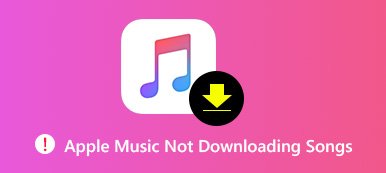
Hieronder vindt u verschillende opties om Apple Music op te lossen en geen nummers op Mac te downloaden. Lees verder voor meer informatie over deze opties.
U moet ervoor zorgen dat de nieuwste versie van macOS op uw Mac is geïnstalleerd. Bekijk de onderstaande stappen om te zien hoe u dit kunt aanpakken.
Ga met je cursor naar het bovenste menu en klik op het Apple-pictogram. Er verschijnt een vervolgkeuzemenu. Blader door de lijst en zoek naar App Store. Klik er met de linkermuisknop op.
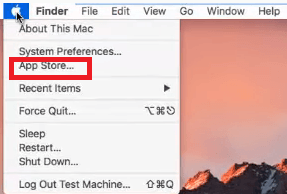
Er verschijnt een nieuw venster op uw scherm. In dit specifieke venster ziet u er bovenop vijf tabbladen. Breng uw cursor naar het laatste tabblad, het tabblad Updates. Klik met de linkermuisknop op het tabblad Updates om te controleren op updates voor zowel uw besturingssysteem als apps.
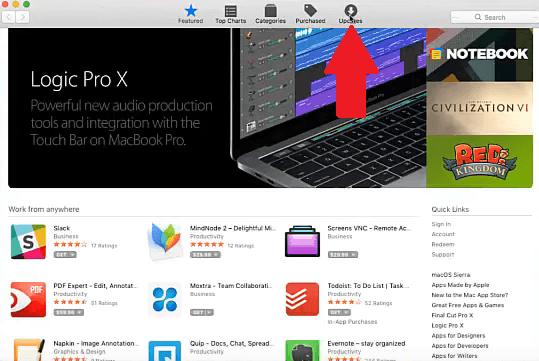
Zodra de controle is voltooid, toont het venster Updates alle beschikbare updates. Zoek naar Software-update. Als het in dit specifieke venster wordt vermeld, moet u een update uitvoeren. Klik gewoon op het Alles bijwerken Tab.
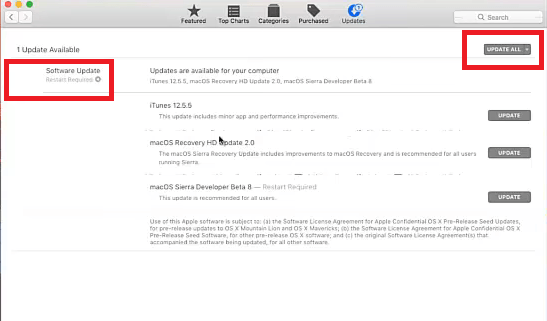
Het meest gebruikelijke dat u kunt doen als u problemen ondervindt met een van de apps op uw Mac, is deze opnieuw op te starten. De onderstaande stappen laten zien hoe u uw Mac opnieuw opstart.
Ga met je cursor naar het Apple-menu bovenaan het scherm en klik op het Apple-logo.
Een vervolgkeuzelijst verschijnt zodra u op het Apple-logo klikt. Selecteer Opnieuw opstarten in het vervolgkeuzemenu en klik erop. Er verschijnt een pop-upvenster waarin u op het tabblad Opnieuw opstarten moet klikken om uw actie te bevestigen.
U kunt ook op de Controle en uitwerpen tabbladen op uw toetsenbord. Selecteer vervolgens Opnieuw opstarten in het pop-upvenster dat op uw scherm verschijnt.
Als u problemen ondervindt met uw Apple Music, kunt u uw Wi-Fi-verbinding op uw Mac controleren. De onderstaande stappen laten zien hoe u dit moet doen.
Ga naar de rechterbovenhoek van uw scherm en klik op het internetpictogram. Hoewel u het gewoon vanaf daar kunt inschakelen, is een zekere manier om uw wifi aan het werk te krijgen, door op Open netwerkvoorkeuren in de vervolgkeuzelijst te klikken.
Kijk aan de linkerkant van het scherm en controleer de wifi-status. Als het inactief is, gaat u naar de volgende stap hieronder.

Ga met uw cursor naar de bovenstaande locatie. Klik in het locatieveld en kies Locaties bewerken Klik vervolgens op het + -teken om een nieuwe locatie toe te voegen. Klik op de knop Gereed zodra u een nieuwe locatie heeft aangemaakt. Bekijk uw wifi-status en deze zou moeten zijn ingeschakeld.
Als u problemen ondervindt met Apple Music, moet u de status ervan controleren op de systeemstatuspagina. Volg de onderstaande stappen om op die pagina te komen.
Het kan vervelend zijn als er zich problemen voordoen. Eerlijk gezegd is het moeilijk om het feit dat te accepteren Apple Music kan mogelijk enkele problemen ondervinden maar het kan. Als u problemen met uw Apple Music wilt voorkomen, kunt u de nummers ervan gewoon converteren en downloaden, zodat u niet altijd op de app hoeft te vertrouwen.
Als je je afvraagt of dat mogelijk is, dan is het antwoord ja, het is mogelijk. Met de DumpMedia Apple Music Converterkun je de nummers converteren en downloaden vanaf je Apple Music-account. U kunt zelfs de nummers van uw gratis proefperiode van drie maanden gebruiken om te converteren en te downloaden met deze tool.
Deze specifieke Apple Music-converter kan uw nummers converteren naar een onbeschermd bestand, zodat u niet met DRM te maken krijgt. Omdat u de nummers kunt downloaden, kunt u ze altijd naar elk apparaat overbrengen en offline afspelen.
Het is om die redenen dat u wordt gespaard voor Apple Music-problemen. Klik op voor meer informatie over deze specifieke Apple Music-converter hier of neem hieronder een gratis proefperiode:
Download gratis Download gratis
Voor elk probleem is er een oplossing. Dus als u een probleem ondervindt met uw Apple Music, hoeft u zich geen zorgen te maken. Op bovenstaande oplossingen kunt u altijd vertrouwen. Als u überhaupt problemen wilt voorkomen, kunt u overwegen de DumpMedia Apple Music Converter.
Heb je ooit problemen ondervonden met je Apple Music? Heb je er ooit downloadproblemen mee gehad? Deel gerust met onze lezers hoe u dergelijke problemen heeft kunnen oplossen.
